Πώς να διορθώσετε τον κωδικό σφάλματος Amazon 5004 στα Prime Videos – Λύθηκε!
"Κωδικός σφάλματος: 5004. Δεν μπορούμε να επεξεργαστούμε το αίτημά σας. Δοκιμάστε ξανά αργότερα ή επικοινωνήστε με την Εξυπηρέτηση Πελατών της Amazon στη διεύθυνση amazon.com/videohelp." Το να το αντιμετωπίζετε συχνά μπορεί να είναι απογοητευτικό, καθώς χάνεται ο χρόνος που θα έπρεπε να έχετε αφιερώσει παρακολουθώντας βίντεο Prime. Μπορεί να οφείλεται σε μικρό λόξυγγα. Ωστόσο, σε αφήνει κολλημένο με αυτό το ενοχλητικό μήνυμα. Έτσι, για να σας βγάλουμε έξω, διαβάστε τα παρακάτω για να δείτε πώς να διορθώσετε γρήγορα τον κωδικό σφάλματος 5004 της Amazon μαζί με τις αιτίες του.
Λίστα οδηγών
Τι προκαλεί τον κωδικό σφάλματος 5004 του Amazon Prime Video Πώς να διορθώσετε τον κωδικό σφάλματος 5004 της Amazon με πρόβλημα αναπαραγωγής Γρήγορος τρόπος για να επιδιορθώσετε κατεστραμμένα βίντεο του Amazon FAQsΤι προκαλεί τον κωδικό σφάλματος 5004 του Amazon Prime Video
Δεν προτείνεται να ξεκινήσετε πρώτα τις λύσεις για τη διόρθωση του κωδικού σφάλματος 5004 της Amazon, θα πρέπει πρώτα να έχετε μια ιδέα για το τι προκαλεί το πρόβλημα. Θα μπορούσε να οφείλεται σε μικρό λόξυγγα, αλλά θα μπορούσε επίσης να είναι ένα τεράστιο πρόβλημα. Οι λόγοι που αναφέρονται παρακάτω θα σας βοηθήσουν να το καταλάβετε. Αμέσως μετά, μπορείτε να προχωρήσετε στο επόμενο μέρος για να αποκαλύψετε τις λύσεις που σας ενθουσιάζουν.
◆ Κακή σύνδεση στο διαδίκτυο. Ένα ασταθές δίκτυο θα μπορούσε να εμποδίσει την ικανότητα του Prime Video να συνδέεται με τους διακομιστές του, οδηγώντας στον κωδικό σφάλματος 5044 της Amazon.
◆ Ξεπερασμένη εφαρμογή Amazon Prime Video. Μια παλιά εφαρμογή μπορεί να οδηγήσει σε προβλήματα συμβατότητας, καθώς δεν διαθέτει νέες δυνατότητες για την αναπαραγωγή βίντεο.
◆ Διακοπή λογισμικού ασφαλείας. Εάν έχετε εγκαταστήσει ένα πρόγραμμα προστασίας από ιούς, μπορεί να παρερμηνεύσει το Amazon ως απειλή. Έτσι, εμποδίζει την αναπαραγωγή βίντεο.
◆ Η συνδρομή έχει λήξει. Μπορεί να έχετε μια ληγμένη συνδρομή που σας εμποδίζει να αποκτήσετε πρόσβαση σε οποιοδήποτε περιεχόμενο Prime.
◆ Ξεπερασμένο πρόγραμμα περιήγησης ιστού. Η χρήση ενός ξεπερασμένου προγράμματος περιήγησης μπορεί επίσης να επηρεάσει τη ροή του βίντεο Prime, επομένως ενεργοποιεί μόνο τον κωδικό σφάλματος 5004 Amazon Prime για να εμφανιστεί.
◆ Κατεστραμμένη προσωρινή μνήμη και cookies. Το πρόγραμμα περιήγησής σας μπορεί να έχει αποθηκεύσει δεδομένα προσωρινής μνήμης που, για μεγάλο χρονικό διάστημα, θα μπορούσαν να είναι κατεστραμμένα, επηρεάζοντας την εμπειρία προβολής σας στο Amazon.
Πώς να διορθώσετε τον κωδικό σφάλματος 5004 της Amazon με πρόβλημα αναπαραγωγής
Καταλάβατε τελικά ποιοι λόγοι μπορεί να ενεργοποιήσουν τον κωδικό σφάλματος 5004 της Amazon που αντιμετωπίζετε σήμερα; Εάν ναι, αναζητήστε τις παρακάτω λύσεις για να αντιμετωπίσετε το πρόβλημα αμέσως.
Επιδιόρθωση 1. Βεβαιωθείτε ότι η σύνδεσή σας είναι σταθερή.
Χωρίς να μεταβείτε σε πολύ πιο σύνθετες λύσεις, βεβαιωθείτε ότι η σύνδεσή σας είναι σταθερή και ότι μπορεί να παίξει βίντεο στο Amazon Prime χωρίς πρόβλημα. Δυστυχώς, εάν η σύνδεσή σας δεν είναι ισχυρή, δεν υπάρχει τρόπος να απολαύσετε την παρακολούθηση στο διαδίκτυο. Επομένως, για να διορθώσετε γρήγορα τον κωδικό σφάλματος 5004 της Amazon, ακολουθούν τα βήματα που πρέπει να ακολουθήσετε για να ελέγξετε τη σύνδεσή σας.
Βήμα 1.Ανοίξτε τις "Ρυθμίσεις των Windows" στον υπολογιστή σας, κάντε κλικ στην ενότητα "Δίκτυο & Διαδίκτυο" και επιλέξτε "Wi-Fi".
Βήμα 2.Επαληθεύστε εάν έχετε πρόσβαση στο Διαδίκτυο ή όχι. Εάν είναι ασταθές, μπορείτε να μεταβείτε σε άλλη ισχυρή σύνδεση δικτύου και να διορθώσετε τον κωδικό σφάλματος Amazon 5004. Μπορεί επίσης διορθώστε το πρόβλημα της προσωρινής αποθήκευσης βίντεο της Amazon.
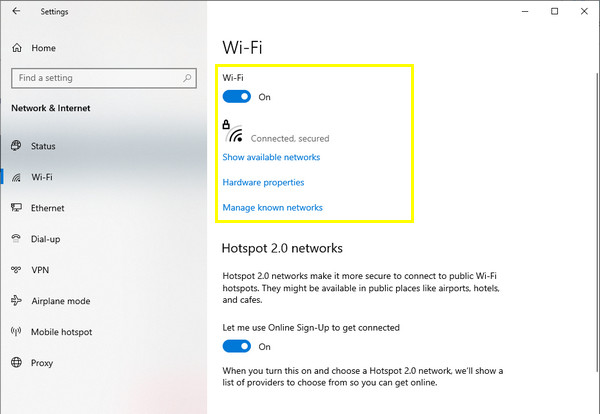
Διόρθωση 2. Επαληθεύστε τη συνδρομή Amazon Prime.
Στη συνέχεια, επιβεβαιώστε εάν η ιδιότητα μέλους παραμένει ενεργή. Εάν όχι, σίγουρα θα αντιμετωπίσετε ένα σφάλμα αναπαραγωγής. Μπορείτε να επιθεωρήσετε την κατάσταση της συνδρομής σας στον ιστότοπο του Amazon ή τις περισσότερες φορές, μια απλή ανανέωση θα επιλύσει τον κωδικό σφάλματος του βίντεο Prime 5004. Διαφορετικά, αποσυνδεθείτε στον λογαριασμό σας στο Amazon Prime, περιμένετε λίγο και, στη συνέχεια, συνδεθείτε ξανά και ελέγξτε αν το βίντεο παίζει καλά.
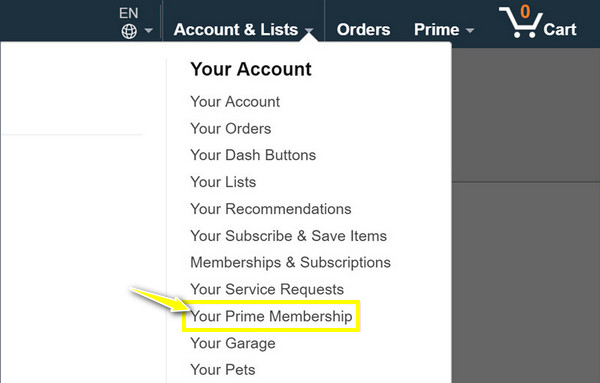
Διόρθωση 3. Απαλλαγείτε από όλη την προσωρινή μνήμη και τα cookies.
Με την πάροδο του χρόνου, τα δεδομένα προσωρινής μνήμης και τα cookie μπορεί να συσσωρευτούν, γεγονός που μπορεί να προκαλέσει διένεξη στο πρόγραμμα περιήγησής σας και να επηρεάσει ιστότοπους και πλατφόρμες ροής. Έτσι, η εκκαθάριση των κατεστραμμένων κρυφών μνήμων και cookie μπορεί να δώσει στο πρόγραμμα περιήγησής σας μια καθαρή κατάσταση. Εναλλακτικά, μπορείτε να ανοίξετε το Amazon Prime Video σε διαφορετικό πρόγραμμα περιήγησης για να δείτε εάν ο κωδικός σφάλματος Amazon 5004 οφείλεται σε πρόβλημα που σχετίζεται με το πρόγραμμα περιήγησης.
Βήμα 1.Μέσα στο πρόγραμμα περιήγησης Chrome στον υπολογιστή σας, κάντε κλικ στα κουμπιά επιλογής "Περισσότερα" και, στη συνέχεια, επιλέξτε "Εκκαθάριση δεδομένων περιήγησης".
Βήμα 2.Στο νέο παράθυρο, ορίστε το χρονικό εύρος σε "All time" και καθορίστε τις παρακάτω πληροφορίες που θέλετε να αφαιρέσετε κάνοντας κλικ σε κάθε πλαίσιο. Κάντε κλικ στο κουμπί "Διαγραφή δεδομένων" για να ολοκληρώσετε.
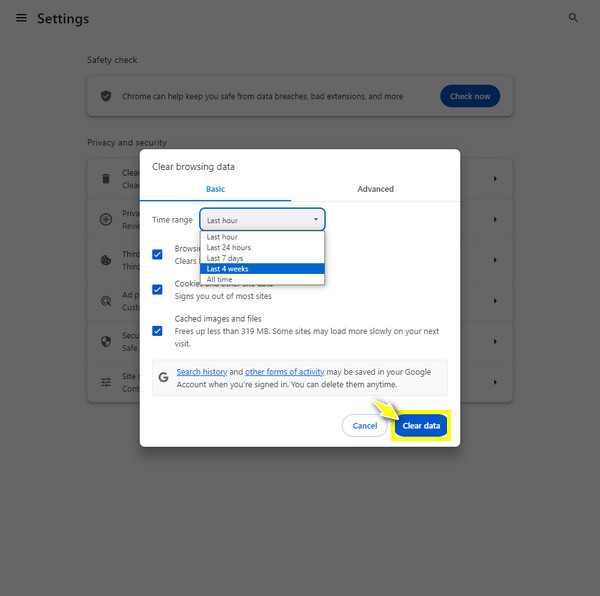
Διόρθωση 4. Επανεγκαταστήστε την εφαρμογή Amazon.
Για μερικούς, η επανεγκατάσταση της εφαρμογής μπορεί να λειτουργήσει για τη διόρθωση του κωδικού σφάλματος 5004 της Amazon, εάν οφείλεται σε μικρό λόξυγκα. Όπως κάθε άλλη πλατφόρμα ροής, η εφαρμογή Amazon Prime Video είναι επίσης ευάλωτη σε σφάλματα και δυσλειτουργίες που προκαλούν το σφάλμα. Επομένως, αξίζει να δοκιμάσετε απλώς την επανεγκατάσταση της εφαρμογής για να αποκτήσετε την αναβαθμισμένη έκδοση.
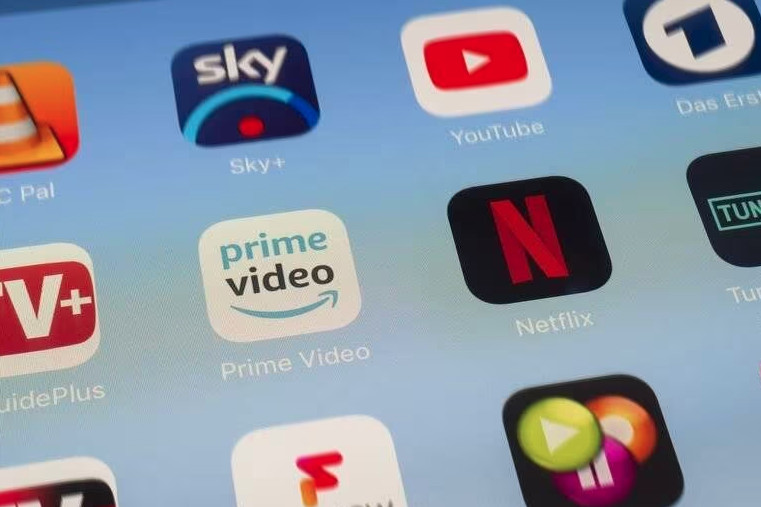
Επιδιόρθωση 5. Απενεργοποιήστε τα εγκατεστημένα προγράμματα προστασίας από ιούς.
Όταν έχετε ενεργοποιήσει οποιοδήποτε λογισμικό ασφαλείας προστασίας από ιούς στη συσκευή σας, θα υπάρξουν αλλαγές στο δίκτυο της συσκευής σας. Εκτός από τα προγράμματα προστασίας από ιούς, περιλαμβάνονται επίσης VPN, Proxy και τείχος προστασίας, τα οποία μπορεί να προκαλέσουν προβλήματα πρόσβασης στον διακομιστή ενώ το πρόγραμμα προστασίας από ιούς αποκλείει τη συνδεσιμότητα, με αποτέλεσμα τον κωδικό σφάλματος Amazon 5004. Μπορείτε είτε να απεγκαταστήσετε τα προγράμματα ασφαλείας είτε να απενεργοποιήσετε το Proxy ή το VPN.
Βήμα 1.Στο μενού "Έναρξη των Windows", ανοίξτε τις "Ρυθμίσεις" και, στη συνέχεια, επιλέξτε "Δίκτυο και Διαδίκτυο" μεταξύ οποιωνδήποτε άλλων ενοτήτων.
Βήμα 2.Μεταβείτε στο "Proxy" από τον αριστερό πίνακα και κάντε κλικ στο κουμπί διακόπτη "Αυτόματος εντοπισμός ρυθμίσεων" για να το απενεργοποιήσετε.
Βήμα 3.Απενεργοποιήστε τη "Χρήση διακομιστή μεσολάβησης" στην ενότητα "Μη αυτόματη ρύθμιση διακομιστή μεσολάβησης". Αργότερα, επανεκκινήστε τον υπολογιστή σας και δείτε εάν αυτό διορθώνει το "δεν μπορεί να αναπαραχθεί αυτό το αρχείο βίντεο" που λαμβάνετε.
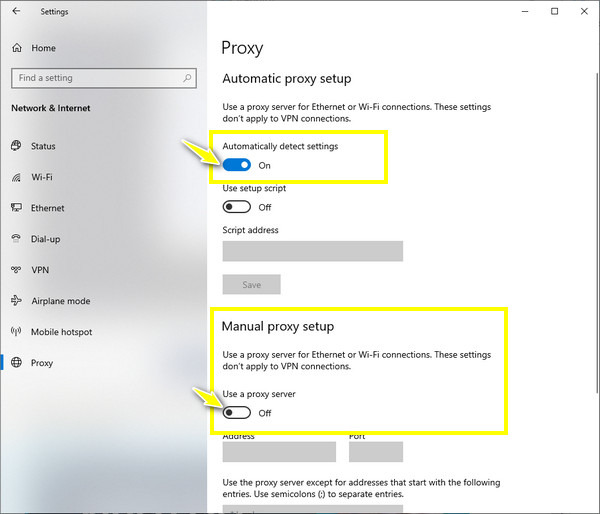
Διόρθωση 6. Αποθηκεύστε το Amazon Prime Video για παρακολούθηση εκτός σύνδεσης
Από την άλλη πλευρά, αποθηκεύστε το περιεχόμενο τώρα αν προτιμάτε να παρακολουθείτε εκτός σύνδεσης αντί για online, καθώς είναι πολύ πιο ανοιχτό σε πολλά προβλήματα αναπαραγωγής, όπως ο κωδικός σφάλματος 5004 στο Amazon Prime! Για συστήματα Windows και Mac, μπορείτε εύκολα να παρακολουθήσετε εκτός σύνδεσης, αρκεί να δείτε το κουμπί "Λήψη" κάτω από τη σελίδα λεπτομερειών βίντεο.
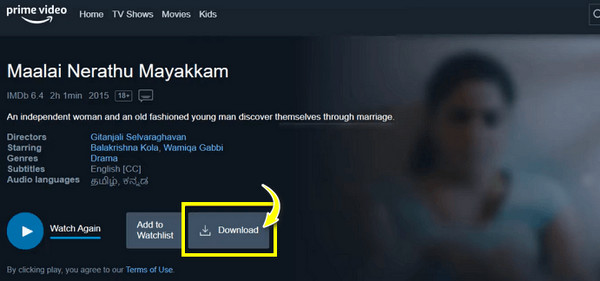
Για iOS και Android, πρέπει επίσης να επιλέξετε μια ποιότητα και να κάνετε κλικ στο κουμπί "Έναρξη λήψης". Μόλις ολοκληρωθεί η λήψη, θα μεταφερθείτε στη σελίδα "Εκτός σύνδεσης".
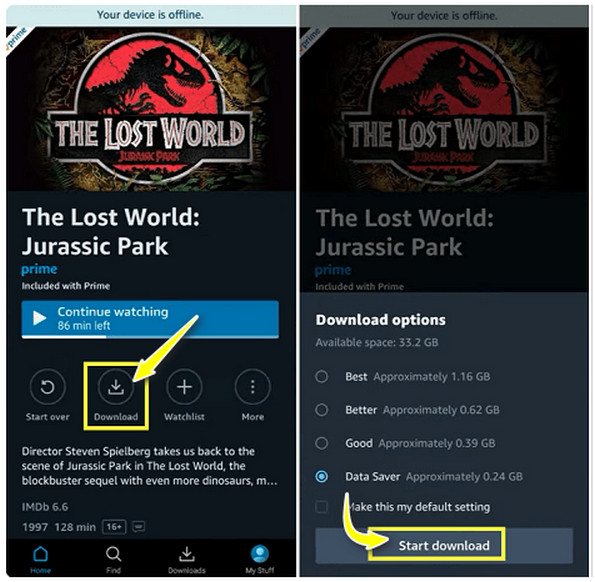
Γρήγορος τρόπος για να επιδιορθώσετε κατεστραμμένα βίντεο του Amazon
Τώρα που γνωρίζετε τις κοινές αιτίες και τις λύσεις για τη διόρθωση του κωδικού σφάλματος 5004 της Amazon, ενδέχεται να λάβετε ένα κατεστραμμένο βίντεο μετά τη λήψη του. Σε αυτήν την περίπτωση, χρειάζεστε βοήθεια λογισμικού επισκευής όπως Επισκευή βίντεο AnyRec. Το πρόγραμμα μπορεί να επιδιορθώσει κατεστραμμένα, κατεστραμμένα και μη δυνατότητα αναπαραγωγής βίντεο Amazon Prime, ανεξάρτητα από το μέγεθος. Είτε καταστραφεί το βίντεό σας με τη λήψη, τη μεταφορά ή την επεξεργασία, το εργαλείο επιδιόρθωσης μπορεί να αποθηκεύσει αποτελεσματικά αυτά τα περιεχόμενα. Επίσης, μπορεί να διορθώσει το σφάλμα 5004 της Amazon με τη βοήθεια προηγμένης τεχνητής νοημοσύνης, εξασφαλίζοντας επισκευή υψηλής ποιότητας για όλα τα βίντεο.

Επιδιορθώστε γρήγορα τα βίντεο Amazon Prime με την αρχική υψηλή ποιότητα.
Διατηρήστε αμετάβλητη τη δομή, την ποιότητα και την ακεραιότητα των αρχείων βίντεο.
Επιλύστε γρήγορα κατεστραμμένα, κατεστραμμένα, μη αναπαραγωγή βίντεο και κατεστραμμένα αρχεία.
Δυνατότητα ρύθμισης της επιθυμητής μορφής, ποιότητας και περισσότερων ρυθμίσεων προς εξαγωγή.
100% Secure
100% Secure
Βήμα 1.Ξεκινήστε εκτελώντας το AnyRec Video Repair και, στη συνέχεια, χρησιμοποιήστε το πρώτο κουμπί "Προσθήκη" για να ανοίξετε το κατεστραμμένο βίντεο Amazon με κωδικό σφάλματος 5004, ενώ το κουμπί "Προσθήκη" στη δεξιά πλευρά είναι για το δείγμα βίντεο.

Βήμα 2.Κάντε κλικ στο κουμπί "Επισκευή" στη μεσαία θέση για να ξεκινήσετε τη διαδικασία. Θα γίνει γρήγορα, επομένως δεν χρειάζεται να περιμένετε περισσότερο για να το δείτε κάνοντας κλικ στο κουμπί "Προεπισκόπηση".

Βήμα 3.Αφού βεβαιωθείτε ότι όλες οι παράμετροι—bitrate, διάρκεια, ανάλυση, αναλογία απεικόνισηςκαι άλλα—είναι ιδανικά για εσάς, κάντε κλικ στο κουμπί "Αποθήκευση".

100% Secure
100% Secure
FAQs
-
Τι γίνεται αν καμία από τις λύσεις δεν έχει διορθώσει τον κωδικό σφάλματος 5004 της Amazon;
Είναι καλύτερο να επικοινωνήσετε με την Υποστήριξη Πελατών της Amazon μέσω μηνυμάτων ηλεκτρονικού ταχυδρομείου ή της σελίδας Εξυπηρέτησης πελατών. Θα έχουν πρόσθετες πληροφορίες ή λύσεις που μπορούν να σας βοηθήσουν να διορθώσετε τον κωδικό σφάλματος 5004.
-
Είναι τα αποθηκευμένα βίντεο του Amazon Prime σε υψηλή ποιότητα;
Ναί. Ωστόσο, για να αποθηκεύσετε βίντεο της Amazon σε Windows και Mac, η ποιότητα είναι έως και 720p και δεν θα έχετε άλλες επιλογές για ροή εκτός σύνδεσης με υψηλότερη ανάλυση. Κατά την αποθήκευση βίντεο της Amazon σε κινητά, παρέχονται επιλογές για την επιλογή της ποιότητας από Καλή έως Καλύτερη.
-
Πώς μπορεί να εξαλειφθεί η προσωρινή μνήμη στο Android για να διορθωθεί ο κωδικός σφάλματος 5004 της Amazon;
Βρείτε το δρόμο σας προς την εφαρμογή Ρυθμίσεις, επιλέξτε Εφαρμογές και πατήστε Εμφάνιση όλων για να αναπτύξετε τις επιλογές. Επιλέξτε την εφαρμογή Amazon, πατήστε Storage and Cache και το κουμπί Clear cache.
-
Πόσο χρόνο μένουν τα βίντεο εκτός σύνδεσης στο Amazon Prime;
Όταν γίνεται λήψη βίντεο, έχετε 30 ημέρες για να αρχίσετε να τα παρακολουθείτε. Μόλις αρχίσετε να το παρακολουθείτε, τα βίντεο λήγουν μετά από 48 ώρες.
-
Μπορώ να παρακολουθώ βίντεο που έχω λάβει στο Amazon Prime μετά τη λήξη της συνδρομής μου;
Όχι. Μετά τη λήξη της συνδρομής σας, δεν μπορείτε να παρακολουθήσετε κανένα βίντεο στο Prime, εκτός εάν αγοράσετε ξανά τη συνδρομή ή έχετε εγγραφεί.
συμπέρασμα
Αυτό ολοκληρώνει τη συζήτηση σχετικά με τις λύσεις για τη διόρθωση του κωδικού σφάλματος 5004 της Amazon! Αν και θα μπορούσε να είναι ενοχλητικό, ιδιαίτερα αν είστε πρόθυμοι να παρακολουθήσετε το περιεχόμενο, βλέπετε ότι είναι μόνο ένα βραχυπρόθεσμο πρόβλημα που μπορεί να επιλυθεί με λίγη επιμονή και απλές διορθώσεις. Ας υποθέσουμε ότι από όλες τις επιδιορθώσεις, κατεβάζετε το βίντεο Prime μόνο για να διαπιστώσετε ότι είναι κατεστραμμένο. Σε περιπτώσεις όπως αυτή, χρειάζεστε Επισκευή βίντεο AnyRec για να διορθώσετε όλα τα κατεστραμμένα, κατεστραμμένα και κατεστραμμένα αρχεία βίντεο σε δευτερόλεπτα. Αποκτήστε το σήμερα και επιλύστε όλες τις κατεστραμμένες λήψεις βίντεο!
100% Secure
100% Secure
